Hitachi CP-S235W User Manual [it]
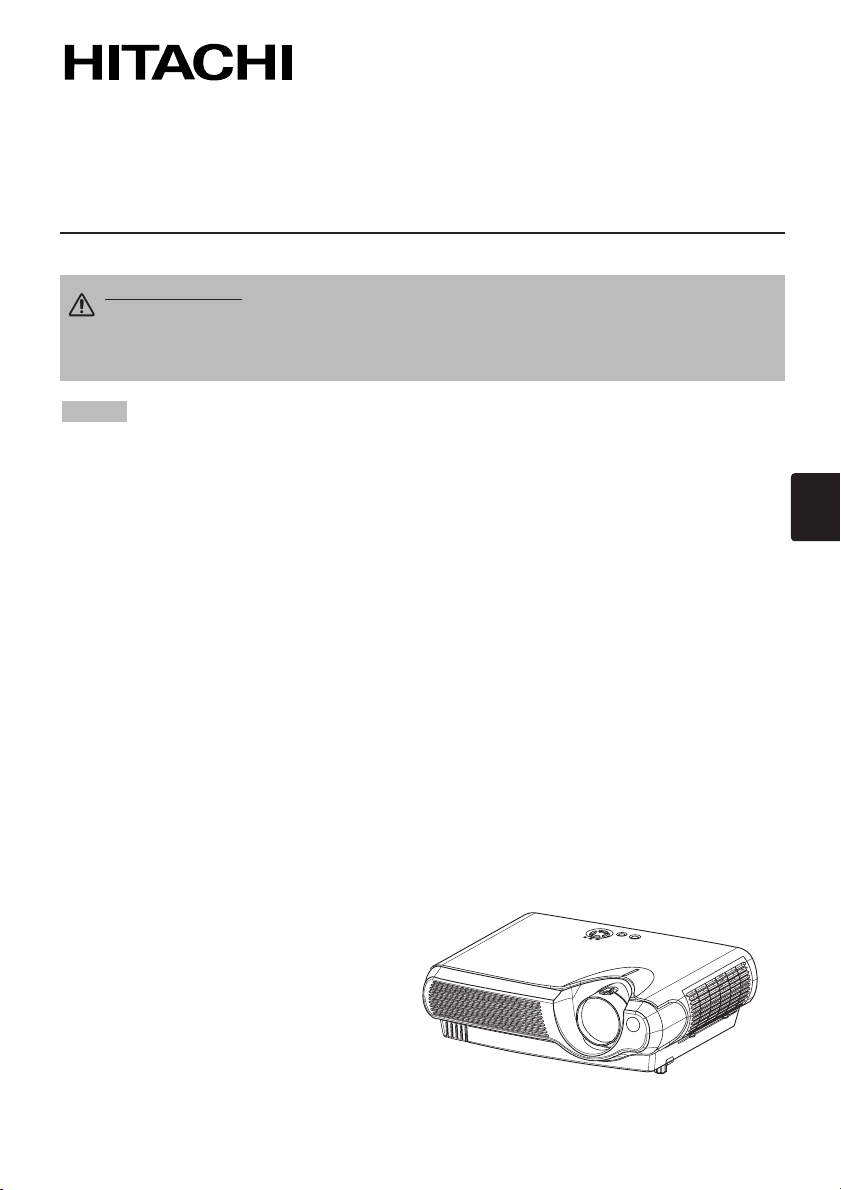
Proiettore
CP-S235W
Manuale d'istruziori - Guida operativa
Grazie per aver acquistato questo proiettore.
AVVERTENZA • Prima dell'uso, leggere il "Manuale d'istruziori - Guida di
sicurezza" e questi manuali per garantire un uso corretto grazie alla
comprensione di quanto scritto. Dopo la lettura, conservare i manuali in un luogo
sicuro, per riferimento futuro.
NOTA
preavviso.
• Il produttore declina qualsiasi responsabilità per eventuali errori che potrebbero
comparire nel presente manuale
• E’ vietata la riproduzione, la trasmissione o l’utilizzo del presente documento o del suo
contenuto senza espressa autorizzazione scritta.
INFORMAZIONI SUI MARCHI COMMERCIALI:
• VGA e XGA sono marchi registrati della International Business Machines Corporation.
• Apple e Mac sono marchi registrati della Apple Computer, Inc.
• VESA e SVGA sono marchi commerciali della Video Electronics Standard Association.
• Windows è un marchio registrato della Microsoft Corporation.
Tutti gli altri marchi commerciali sono di proprietà dei rispettivi titolari.
• Le informazioni riportate in questo manuale sono soggette a modifica senza
1

Indice
Caratteristiche Del Proiettore
Preparazione
Nomi Dei Componenti
Il Proiettore…………………………4
Fissaggio Del
Cappuccio Obiettivo ………………4
Il Telecomando ……………………6
Impostazione
Disposizione ………………………7
Impostazione Dei Piedini Di
Regolazione Del Proiettore ………8
Collegamento Delle Periferiche …9
Collegamento
Dell'alimentazione ………………11
Telecomando
Inserimento Delle Batterie ………12
Funzionamento
Del Telecomando ………………13
Accensione/Spegnimento
Accensione ………………………14
Selezione Del Segnale
Di Entrata …………………………15
Spegnimento ……………………16
Funzionamento
Regolazione Del Volume ………17
Disattivazione Temporanea
Dell’audio …………………………17
Regolazione Della Posizione……18
Utilizzo Della Funzione Di
Regolazione Automatica ………19
Correzione Dell’effetto
Keystone …………………………19
Utilizzo Della Funzione
Di Ingrandimento …………………20
Fermo - Immagine ………………20
Ricerca Del Segnale ……………21
Selezione Del Rapporto
Di Larghezza/lunghezza…………21
Disattivazione Temporanea
Del Video …………………………21
………………………………………………
………………………………………………
………………………………………………
…………………………………………
…………
…………………………
………………
12
14
17
3
3
4
7
Impostazioni Multifunzionali
Utilizzo Delle Funzioni
Del Menu …………………………22
Menu PRINCIPALE ……………23
Menu FOTO-1 ……………………24
Menu FOTO-2 ……………………26
Menu IMMET ……………………27
Menu AUTO ………………………29
Menu SCHERMO ………………30
Menu OPZ. ………………………31
Funzionamento Dello
Schermo PC
Lampada
Sostituzione Della Lampada ……34
Il Filtro Dell’aria
Manutenzione
Del Filtro Dell’aria ………………35
Sostituzione
Del Filtro Dell’aria ………………36
Altra Manutenzione
Manutenzione Della Parte Interna
Del Proiettore ……………………37
Cura Dell'obiettivo ………………37
Cura Del Mobiletto E Del
Telecomando ……………………37
Guida Alla Risoluzione
Dei Problemi
Messaggi Attinenti ………………38
Informazioni Sulle Spie Degli
Indicatori …………………………40
Fenomeni Erroneamente
Interpretabili Come Difetti
Dell’apparecchio …………………42
Garanzia E Assistenza
Successiva ………………………43
Dati Tecnici
………………………………………………
…………………………………………………………
…………………………………………
………………………………
………………………………………………
………………………………………………
…………
22
32
33
35
37
38
44
2
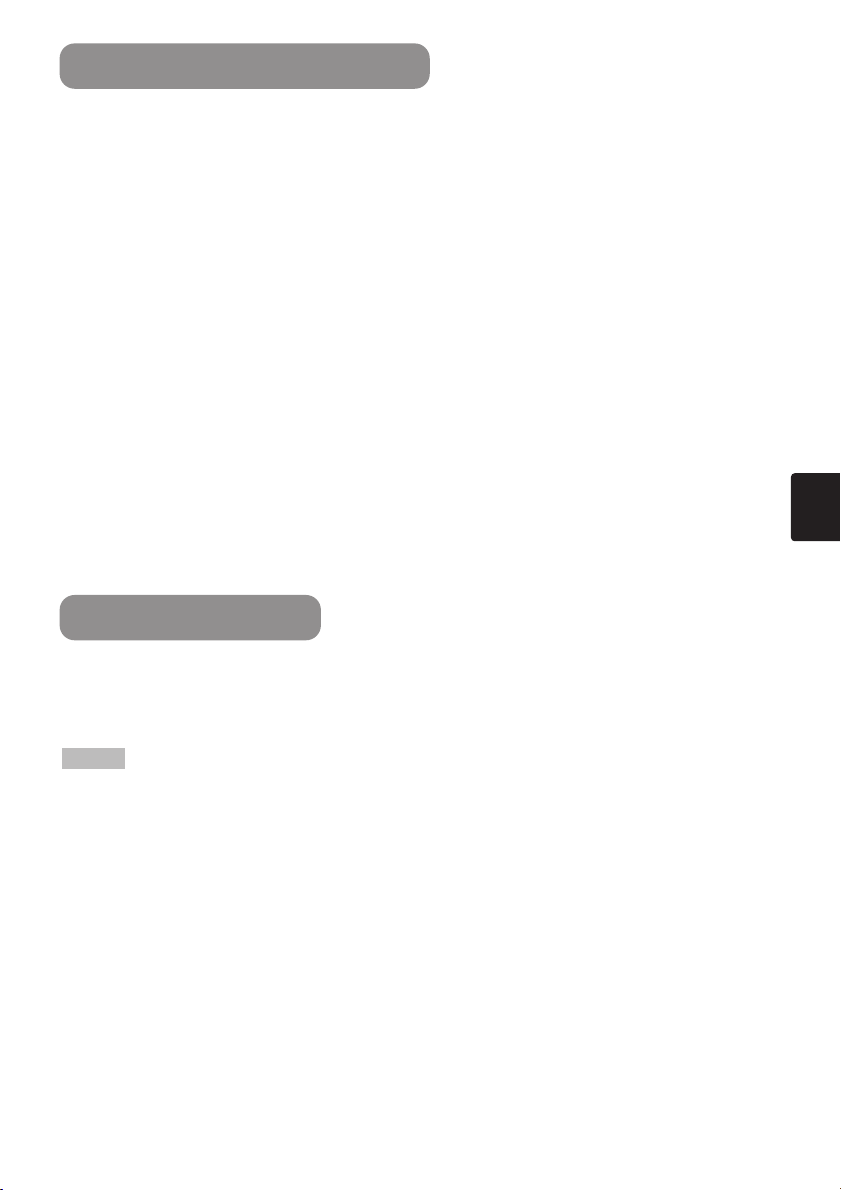
Caratteristiche Del Proiettore
Questo proiettore multimediale viene utilizzato per proiettare sullo schermo vari segnali provenienti
dal computer e anche segnali video NTSC / PAL / SECAM. L’installazione dell’apparecchio richiede
uno spazio minimo a fronte della possibilità di ottenere, in modo semplice, grandi immagini.
Livello di luminosità eccellente
●
I
mmagini vivide e luminose grazie alla lampada UHB ed al sistema ottico altamente efficiente.
Completo di funzione silenziata
●
Funzione speciale per ridurre il rumore prodotto dal proiettore per ottenere un funzionamento più
silenzioso.
Funzione di memoria dell'utente
●
Tramite la funzione MEMORIA, questo proiettore può memorizzare 4 impostazioni.
Funzione di ingrandimento parziale
●
Possibilità di ingrandire parte delle immagini per una visione ravvicinata.
Correzione della deformazione trapezoidale
●
Correzione rapida automatica della distorsione delle immagini.
Preparazione
Vedere la sezione “Contenuto della confezione” del “Manuale d'istruziori - Guide rapide”.
Il proiettore ha in dotazione gli elementi mostrati di seguito. Se manca qualche parte,
contattare il rivenditore.
NOTA
• Conservare il materiale di imballaggio originale per future restituzioni del prodotto.
3
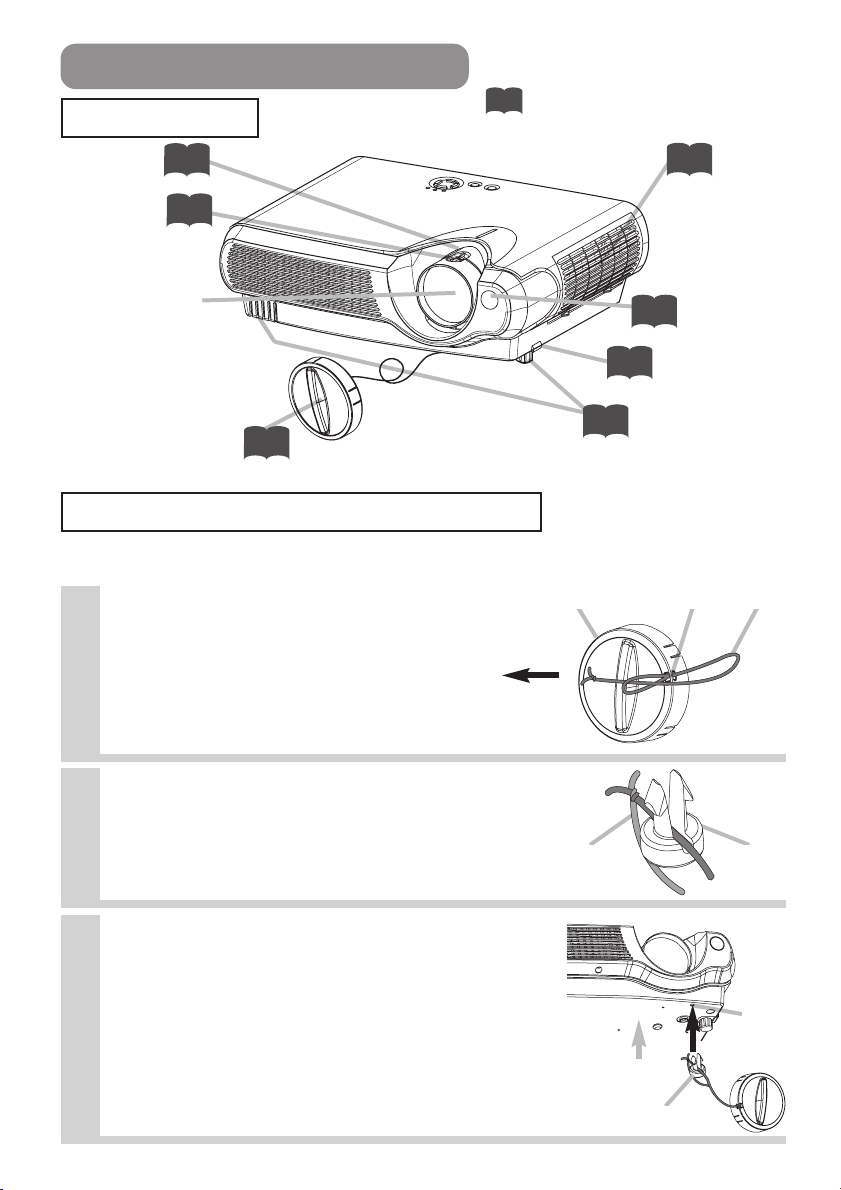
Nomi Dei Componenti
Il Proiettore
Indica la pagina di riferimento
corrispondente
Anello
dello zoom
Anello
della
messa a
fuoco
Obiettivo
(L’immagine
viene proiettata
da qui)
Cappuccio
obiettivo
15
15
8
14
Proiettore (vista anteriore/destra)
35
Coperchio del
filtro dell’aria
(all’interno si
trova un filtro
dell’aria)
Sensore del
13
telecomando
Tasto
8
sollevamento
Piedini di
regolazione
dell’altezza
Fissaggio Del Cappuccio Obiettivo
Per evitare di perderlo, fissare il Cappuccio obiettivo al proiettore tramite l'apposita
cinghietta.
Fissare la cinghietta all'anello
1
apposito del Cappuccio obiettivo,
come mostrato nel disegno sulla
destra.
Tirare
Cappuccio
obiettivo
Anello della
cinghietta
Cinghiet
ta
Inserire un pezzo della cinghietta
2
nella scanalatura situata sul rivetto,
come mostrato nel disegno sulla
destra.
Spingere il rivetto nel foro della
3
cinghietta.
Cinghietta
(Lato inferiore)
Rivetto
Foro
della
cinghie
tta
Spingere
dentro
Rivetto
4
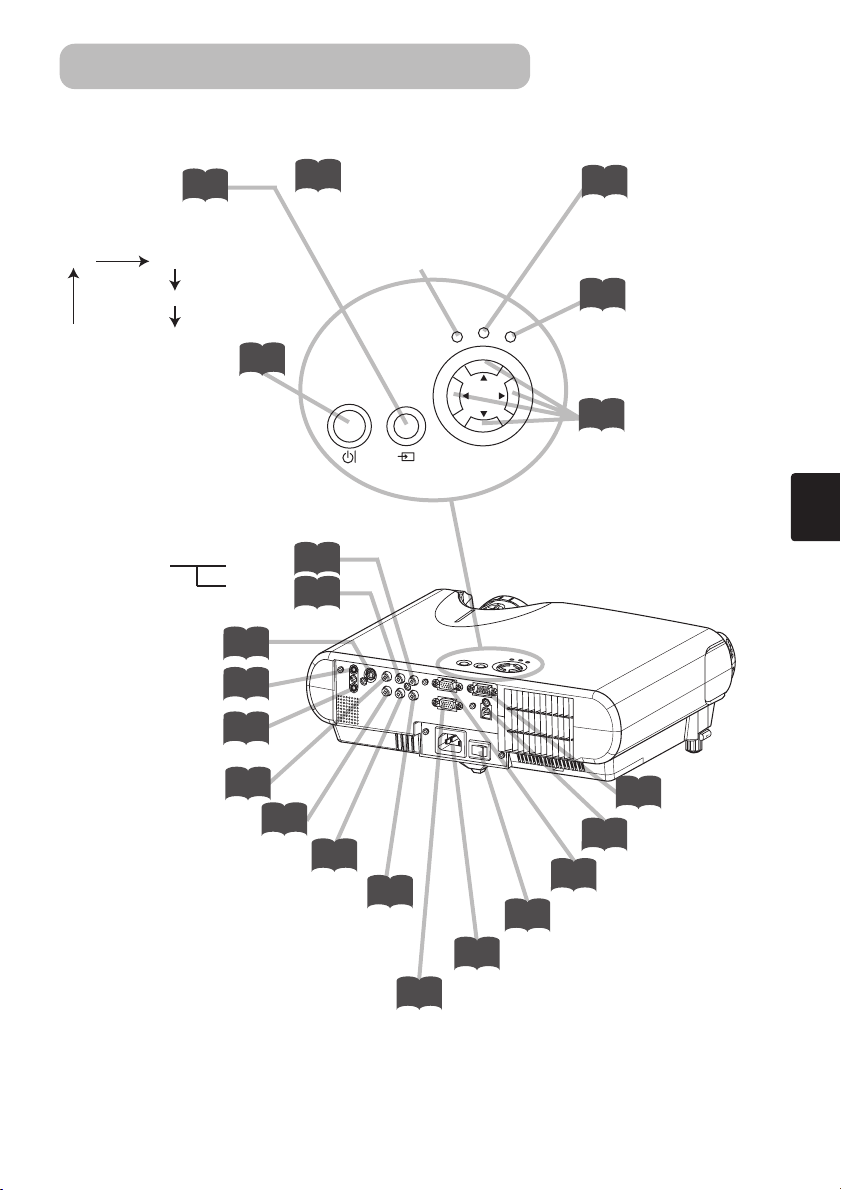
Nomi Dei Componenti (continua)
STANDBY/ON
INPUT
POWER
LAMP
TEMP
MENU
Il Proiettore (continua)
14
Tasto INPUT
Alterna le porte che emettono
segnali.
RGB VIDEO
COMPONENT VIDEO
Tasto STANDBY/ON
Serve per preparare
l’accensione/lo spegnimento.
Consultare la sezione
“Accensione/Spegnimento”.
15
S-VIDEO
14
Indicatore POWER
Indica lo stato
dell’alimentazione.
Consultare la sezione
“Accensione/Spegnimento”.
40
Indicatore TEMP
Si accende o lampeggia
quando si verifica un problema
relativo alla temperatura
interna.
40
Indicatore LAMP
Si accende o lampeggia
quando si verifica un
problema relativo alla
lampada.
22
Tasti MENU
Azionano le funzioni dei
menu.
AUDIO Porta R
(da un apparecchio video)
Porta S-VIDEO
Porta AUDIO OUT
Porta AUDIO IN
(da un computer)
Porta VIDEO
COMPONENT VIDEO - Y
COMPONENT VIDEO - CB/PB
COMPONENT VIDEO - CR/PR
10
Porta L
10
10
10
10
ACIN
10
10
10
10
11
Porta CONTROL
10
Proiettore (vista posteriore/sinistra)
10
Porta RGB IN
10
Interruttore
14
Ingresso in c.a.
Porta RGB OUT
10
Porta USB
5
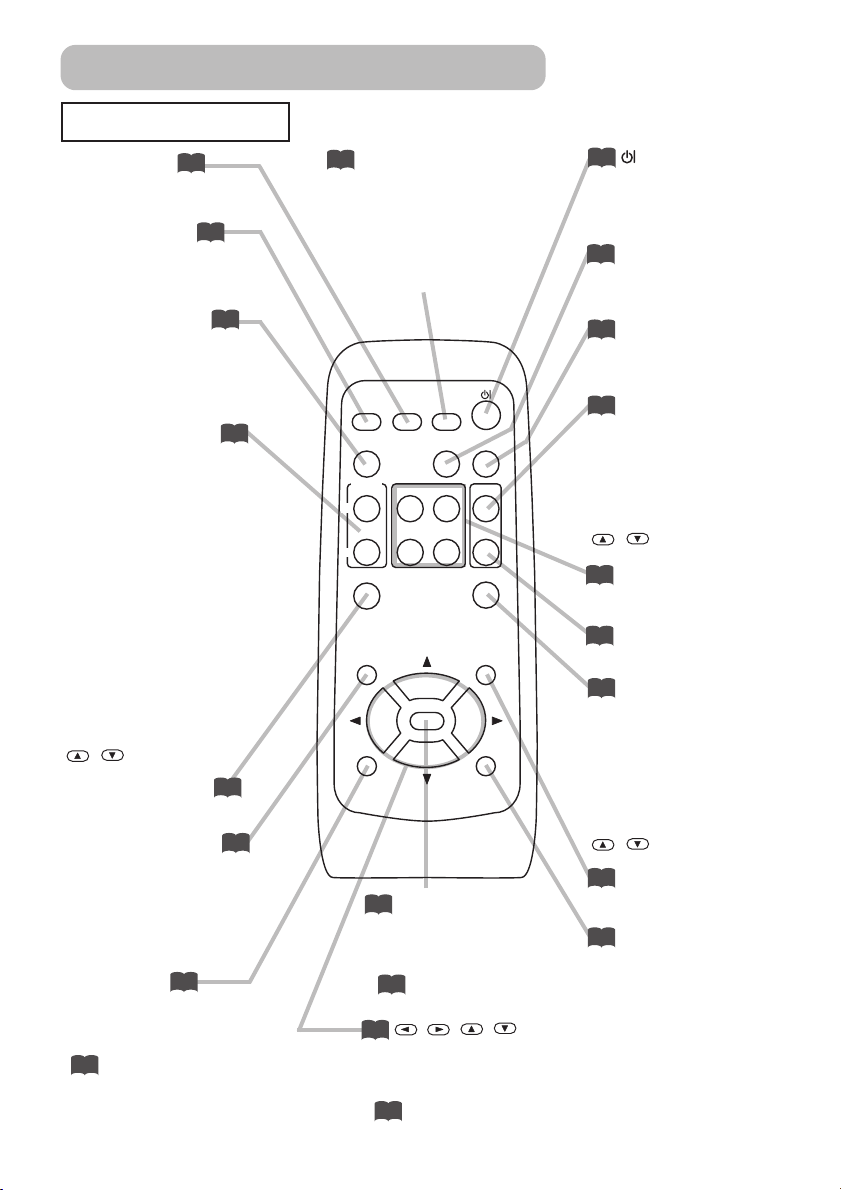
Nomi Dei Componenti (continua)
Il Telecomando
21
Tasto RGB
15
Seleziona il segnale in
ingresso nella porta RGB.
Tasto VIDEO
15
Alterna le porte per i
segnali VIDEO, S-VIDEO e
COMPONENT VIDEO.
Tasto ASPECT
21
Alterna le varie modalità
relative al rapporto tra
altezza e larghezza
dell’immagine.
Tasti MAGNIFY
20
ON/OFF
Attivano/disattivano la
modalità MAGNIFY.
In modalità MAGNIFY,
per spostare l’area
ingrandita,
(1) Premere il tasto POSITION.
(2) Per spostare l’immagine,
utilizzare i tasti cursore.
(3) Per terminare, premere di
nuovo il tasto POSITION.
Per cambiare le
percentuali di
ingrandimento,
utilizzare i tasti cursore
.
/
Tasto FREEZE
20
Blocca/sblocca l’immagine.
Tasto POSITION
18
Attiva/disattiva la modalità
POSITION.(per un ingresso RGB)
In modalità POSITION,
per spostare l’immagine,
utilizzare i tasti cursore.
Tasto ESC
22
Nell’ambito delle funzioni
dei menu, torna al display
precedente.
32
( Disponibile per
attivare lo schermo del PC)
6
Tasto SEARCH
Ricerca un segnale in
ingresso tra le porte
seguenti: RGB, VIDEO, SVIDEO e COMPONENT
VIDEO.
VIDEO
ASPECT
MAGNIFY
ON
OFF
ESC RESET
SEARCH
RGB
HOME PAGE UP
END
ENTER
Tasto ENTER
22
Nell’ambito delle funzioni
dei menu, passa
all’operazione successiva.
32
(
Disponibile per
attivare lo schermo del PC
,,,
22
Tasti (cursore)
Servono per le regolazioni
o per il controllo dei menu.
( Disponibile per
32
attivare lo schermo del PC)
AUTO BLANK
VOLUME
PAGE DOWN
KEYSTONEFREEZE
MUTE
MENUPOSITION
Tasto
14
(STANDBY/ON)
Serve per preparare
l’accensione/lo spegnimento.
19
Tasto AUTO
Esegue la regolazione
automatica.
21
Tasto BLANK
svuota temporaneamente
lo schermo.
17
Tasto VOLUME
Attiva/disattiva la modalità
VOLUME.
In modalità VOLUME,
Per regolare il volume,
utilizzare i tasti cursore
.
/
32
Tasto KEYBOARD
Attiva lo schermo del PC.
17
Tasto MUTE
Sopprime/riattiva l’audio.
19
Tasto KEYSTONE
Attiva/disattiva la modalità
KEYSTONE.
In modalità KEYSTONE,
Per regolare la
distorsione trapezoidale,
utilizzare i tasti cursore
.
/
22
Tasto MENU
Apre/chiude i menu.
22
Tasto RESET
Annulla la regolazione in
corso.
* Le regolazioni del volume,
)
ecc. non vengono annullate.
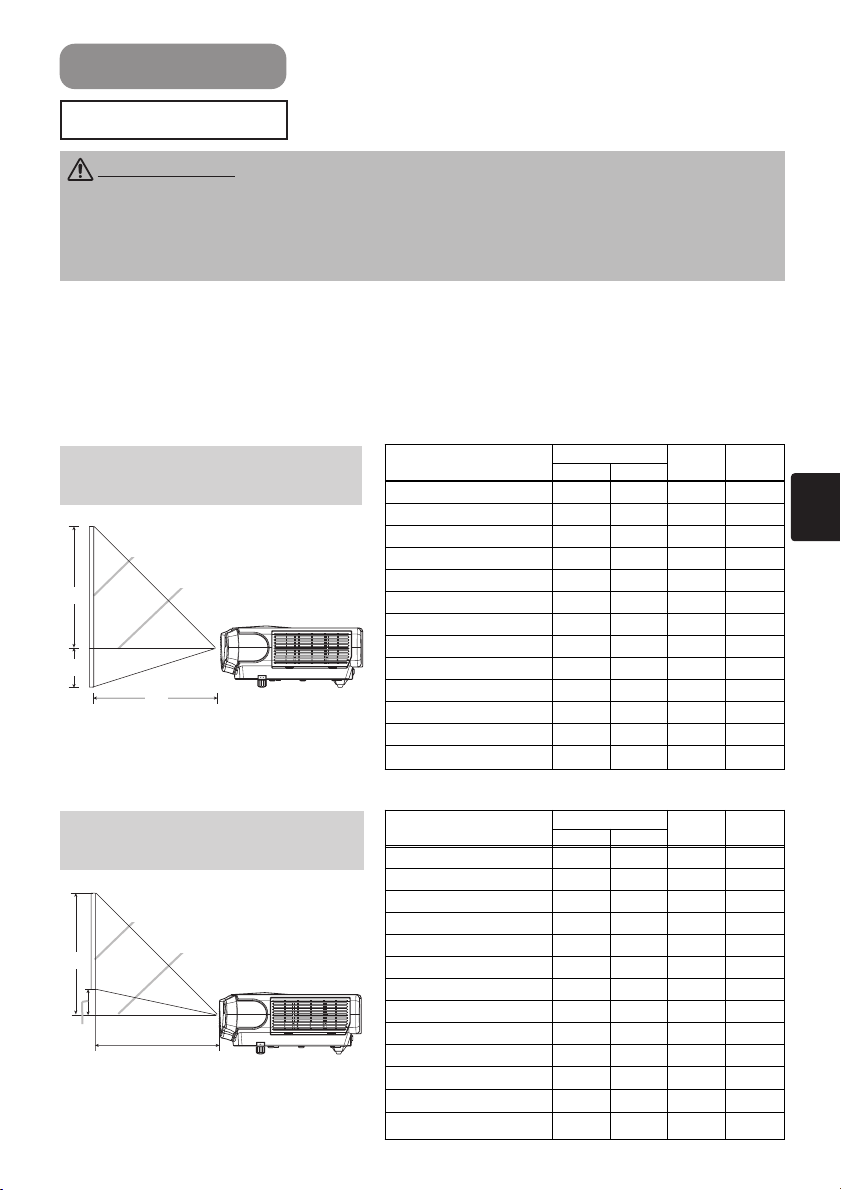
Impostazione
Disposizione
AVVERTENZA • Installare il proiettore in un ambiente adatto, in base alle
istruzioni contenute nel "
manuale.
• La presa di rete dovrebbe trovarsi vicino al proiettore ed essere facilmente
accessibile.
Vedere le immagini e le tabelle riportate di seguito per impostare le dimensioni dello
schermo e la distanza di proiezione.
I valori indicati nella tabella sono stati calcolati per una risoluzione a schermo intero:
800×600
(a): Distanza dal proiettore allo schermo (±10%)
(b): Distanza dal centro dell’obiettivo al bordo inferiore dello schermo (±10%)
(c): Distanza dal centro dell’obiettivo al bordo superiore dello schermo (±10%)
Riferimento relativo al rapporto tra
larghezza e altezza dello schermo di 4:3
Lo schermo
Centro dell’obiettivo
(c)
(b)
(a)
Vista laterale
Manuale d'istruziori
Dimensioni dello schermo
- Guide di sicurezza" e in questo
[pollici (m)]
30 (0,8) 35(0,9) 42(1,1) 2(5) 16(41)
40 (1,0) 47(1,2) 56(1,4) 2(6) 22(55)
50 (1,3) 59(1,5) 71(1,8) 3(8) 27(69)
60 (1,5) 71(1,8) 85(2,2) 4(9) 32(82)
70 (1,8) 83(2,1) 99(2,5) 4(11) 38(96)
80 (2,0) 95(2,4) 114(2,9) 5(12) 43(110)
90 (2,3) 107(2,7) 128(3,3) 5(14) 49(123)
100 (2,5) 119(3,0) 143(3,6) 6(15) 54(137)
120 (3,0) 143(3,6) 171(4,4) 7(18) 65(165)
150 (3,8) 179(4,6) 215(5,5) 9(23) 81(206)
200 (5,0) 240(6,1) 287(7,3) 12(30) 108(274)
250 (6,3) 300(7,6) 359(9,1) 15(38) 135(343)
300 (7,5) 360(9,1)
(a) [pollici (m)]
Min. Max.
431(10,9)
(b)[polli
ci (cm)]
18(46) 162(411)
(c)[pollic
i (cm)]
Riferimento relativo al rapporto tra
Dimensioni dello schermo
larghezza e altezza dello schermo di 16:9
Lo schermo
(c)
(b)
Centro dell’obiettivo
(a)
Vista laterale
[pollici (m)]
30 (0,8) 38(1,0) 46(1,2) 0(1) 15(39)
40 (1,0) 51(1,3) 61(1,6) 1(2) 20(51)
50 (1,3) 64(1,6) 77(2,0) 1(2) 25(64)
60 (1,5) 77(2,0) 93(2,4) 1(2) 30(77)
70 (1,8) 90(2,3)
80 (2,0) 104(2,6)
90 (2,3) 117(3,0)
100 (2,5) 130(3,3)
120 (3,0) 156(4,0)
150 (3,8) 196(5,0)
200 (5,0) 216(6,6)
250 (6,3) 327(8,3)
300 (7,5)
(a) [pollici (m)]
Min. Max.
393(10,0)
469(11,9)
108(2,8)
124(3,2)
140(3,6)
155(3,9)
187(4,7)
234(5,9)
312(7,9)
391(9,9)
(b)[polli
(c)[pollic
ci (cm)]
i (cm)]
1(3) 35(90)
1(3) 41(103)
1(4) 46(116)
2(4) 51(129)
2(5) 61(154)
2(6) 76(193)
3(8) 101(257)
4(10) 127(322)
5(12) 152(386)
7
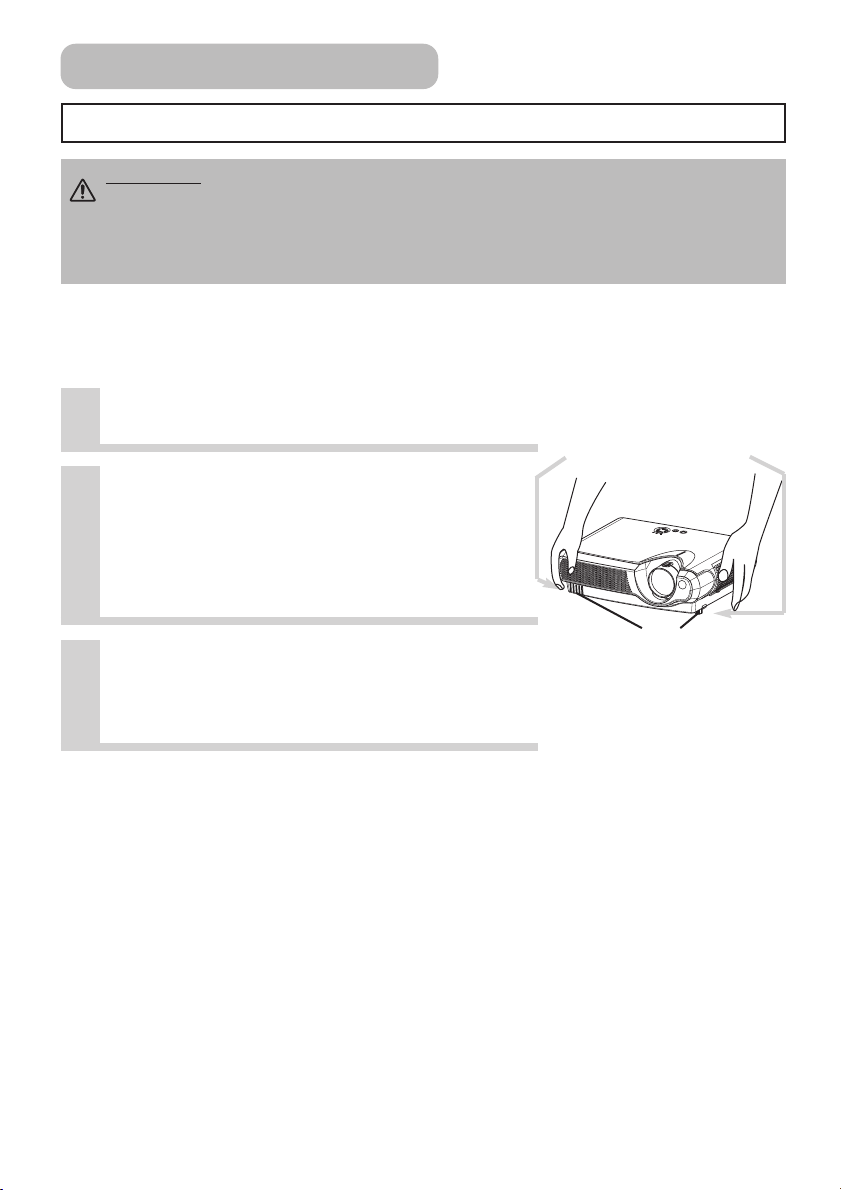
Impostazione (continua)
Impostazione Dei Piedini Di Regolazione Del Proiettore
CAUTELA • Premendo i tasti di sollevamento senza tenere il proiettore,
l’apparecchio potrebbe cadere, capovolgersi, schiacciare le dita ed
eventualmente guastarsi, per evitare possibili danni al proiettore o lesioni personali,
TENERE SEMPRE FERMO IL PROIETTORE durante l’utilizzo dei pulsanti di
sollevamento del piedino.
È possibile utilizzare i piedini di regolazione per impostare il proiettore sulla superficie di
installazione del proiettore, se questa non è piana, oppure se si necessita comunque di
regolare l'angolo di proiezione. La gamma di regolazione dei piedini di regolazione va da
0 a 9 gradi.
Premere e tenere premuto i tasti di
1
regolazione dell’altezza.
Tasti di regolazione dell’altezza
Sollevare o abbassare il proiettore
2
all’altezza desiderata e poi rilasciare i
tasti di regolazione dell’altezza.
Quando si rilasciano i tasti di regolazione
dell’altezza, i piedini di regolazione dell’altezza si
bloccano in quella posizione.
Se necessario, è anche possibile
3
regolare con precisione l'altezza del
proiettore ruotando i piedini
manualmente.
8
Piedini di regolazione dell’altezza
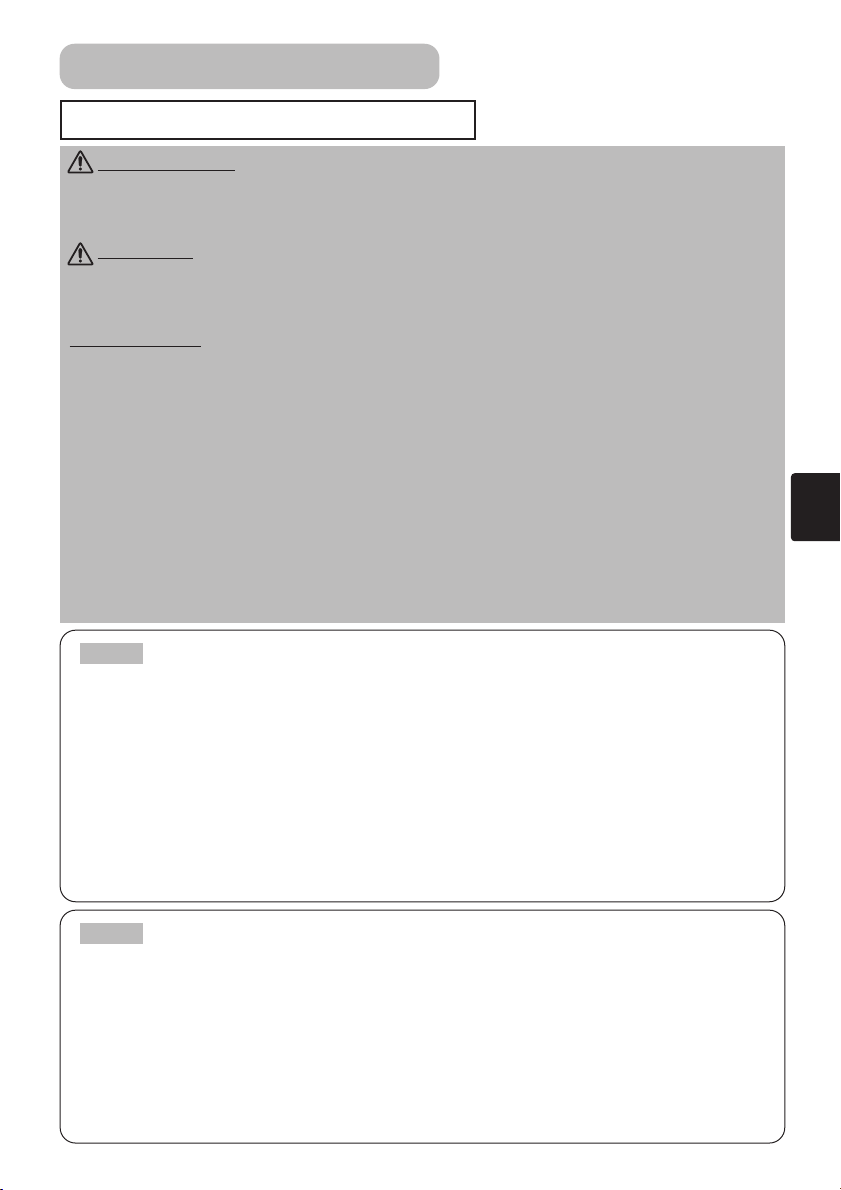
Impostazione (continua)
Collegamento Delle Periferiche
AVVERTENZA • Una connessione non corretta può provocare incendi o
folgorazioni. Quando si tenta di collegare un altro apparecchio al proiettore, leggere
per intero il "
ogni apparecchio da collegare.
CAUTELA
proiettore. Nel tentativo di collegare al proiettore una periferica sotto tensione, si
possono produrre rumori estremamente fastidiosi o altre anomalie che potrebbero
causare un funzionamento non corretto e/o danni alla periferica e/o al proiettore.
ATTENZIONE
una connessione non idonea potrebbe causare un guasto e/o danni alla periferica e/o
al proiettore. Per l'assegnazione dei poli dei connettori e per i dati di comunicazione
della porta RS-232c, consultare la sezione "TECHNICAL" di questo manuale.
• Alcuni cavi devono essere utilizzati con un conduttore interno isolato. Per il
collegamento, utilizzare il cavo in dotazione o un cavo del tipo specificato. Per i cavi
che hanno un conduttore interno isolato solo a un’estremità, collegare il conduttore
interno isolato al proiettore.
• Fissare le viti sui connettori e stringerle.
• Quando si tenta di collegare un computer laptop al proiettore, verificare di attivare
l'uscita esterna di immagini RGB (impostare il laptop sul monitor CRT o
simultaneamente sul monitor LCD e su quello CRT). Per i dettagli della procedura,
consultare il manuale di istruzioni del computer laptop utilizzato.
Manuale d'istruziori
• SPEGNERE TUTTE LE PERIFERICHE prima di collegarle al
• Accertarsi che le periferiche vengano collegate alla porta corretta:
- Guide di sicurezza", questo manuale e il manuale di
NOTA
• Questo proiettore è compatibile con VESA DDC 1/2B. La funzione plug-and-play si può
ottenere collegando questo computer ai computer compatibili VESA DDC (display data channel
– canale dati di visualizzazione) Vi invitiamo a sfruttare questa funzione collegando il cavo
accessorio RGB al terminale RGB (compatibile con DDC 1/2B). La funzione plug-and-play
potrebbe non funzionare correttamente nel caso si tenti di effettuare qualsiasi altro tipo di
connessione.
• Per plug-and-play si intende un sistema composto da computer, sistema operativo e rispettive
periferiche (ad esempio le fonti di immagini).
• Sul computer, utilizzare i driver standard, visto che questo proiettore è equivalente a un monitor
Plug-and-Play.
NOTA
L'utilizzo di alcune di queste modalità non sarà possibile con questo proiettore.
• Per alcune modalità di ingresso RGB, è necessario utilizzare l’adattatore Mac opzionale.
• Quando si cambia la risoluzione dell’immagine su un computer, a seconda del dispositivo di
immissione, la funzione di regolazione automatica potrebbe richiedere un certo tempo e
potrebbe anche non essere completata. In questo caso, in ambiente Windows, potrebbe non
essere visualizzata la casella di controllo per la selezione di conferma, “Sì/No”, a proposito della
nuova risoluzione. In tale circostanza, la risoluzione torna ai valori originali. Per cambiare la
risoluzione, si raccomanda di utilizzare altri monitor CRT o TFT.
Informazioni sulle potenzialità Plug-and-Play
• Alcuni computer possono disporre di modalità Schermo a visualizzazione multipla.
9
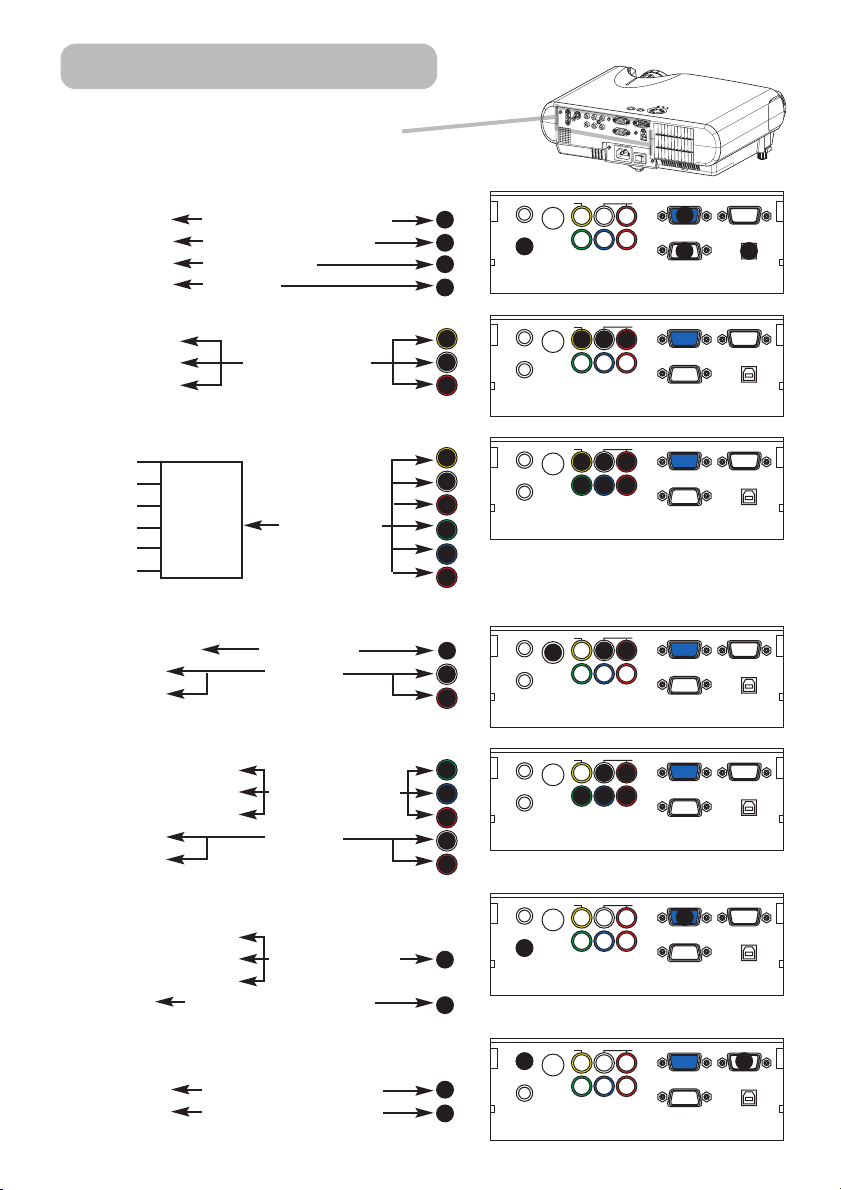
Impostazione (continua)
Per il collegamento delle periferiche, consultare quanto segue.
Esaminare la parte posteriore del proiettore.
Sarà possibile individuare le varie porte.
A
C
I
N
Collegamento a un computer
Uscita RGB Cavo RGB (D-sub 15 poli)
Uscita audio Cavo audio (mini stereo)
Porta RS-232C Cavo RS-232C
Uscita USB Cavo USB
1
2
3
11
Collegamento a un lettore DVD/VCR
Uscita video
Uscita audio (S) Cavo audio/video
Uscita audio (D)
4
5
6
Se si usa un ingresso SCART RGB,
Video
AUDIO-L
AUDIO-R
Porta di
uscita
R Cavo SCART
SCART
G
B
4
5
6
7
8
9
Se si usa un ingresso S-video,
Porta di uscita S-Video Cavo S-Video
Uscita audio (S) Cavo audio
Uscita audio (D)
10
5
6
Se si usa un ingresso Component,
Uscita Component (Y)
Uscita Component (CB/PB) Cavo Component
Uscita Component (CR/PR)
Uscita audio (S) Cavo audio
Uscita audio (D)
7
8
9
5
6
Se si usa un ingresso Component da una
porta RGB,
Uscita Component (Y)
Uscita Component (CB/PB) Cavo Component
Uscita Component (CR/PR) (Con D-sub 15 poli)
Uscita audio Cavo audio (mini stereo)
1
2
AUDIO OUT
2
AUDIO IN
AUDIO OUT
AUDIO IN
AUDIO OUT
AUDIO IN
AUDIO OUT
AUDIO IN
AUDIO OUT
AUDIO IN
AUDIO OUT
2
AUDIO IN
S-VIDEO IN
S-VIDEO IN
S-VIDEO IN
10
S-VIDEO IN
S-VIDEO IN
S-VIDEO IN
VIDEO
VIDEO
4
VIDEO
4
7
VIDEO
VIDEO
7
VIDEO
Y
B/PB CR/PR
C
COMPONENT VIDEO
5
Y
B/PB CR/PR
C
COMPONENT VIDEO
5
8
Y
C
B/PB CR/PR
COMPONENT VIDEO
5
Y
C
B/PB CR/PR
COMPONENT VIDEO
5
8
Y
C
B/PB CR/PR
COMPONENT VIDEO
Y
C
B/PB CR/PR
COMPONENT VIDEO
L-AUDIO-R
1
RGB OUT
RGB IN
3
CONTROL
L-AUDIO-R
6
RGB IN
CONTROL
L-AUDIO-R
6
RGB IN
9
CONTROL
L-AUDIO-R
6
RGB IN
CONTROL
L-AUDIO-R
6
RGB IN
9
CONTROL
L-AUDIO-R
1
RGB IN
CONTROL
RGB OUT
RGB OUT
RGB OUT
RGB OUT
RGB OUT
11
USB
USB
USB
USB
USB
USB
Se si utilizza un’ uscita RGB, un’uscita
Audio,
RGB in
Audio in
Cavo RGB (D-sub 15pin)
Cavo Audio (mini stereo)
10
12
13
VIDEO
13 12
AUDIO OUT
S-VIDEO IN
AUDIO IN
Y
C
B/PB CR/PR
COMPONENT VIDEO
L-AUDIO-R
RGB IN
CONTROL
RGB OUT
USB
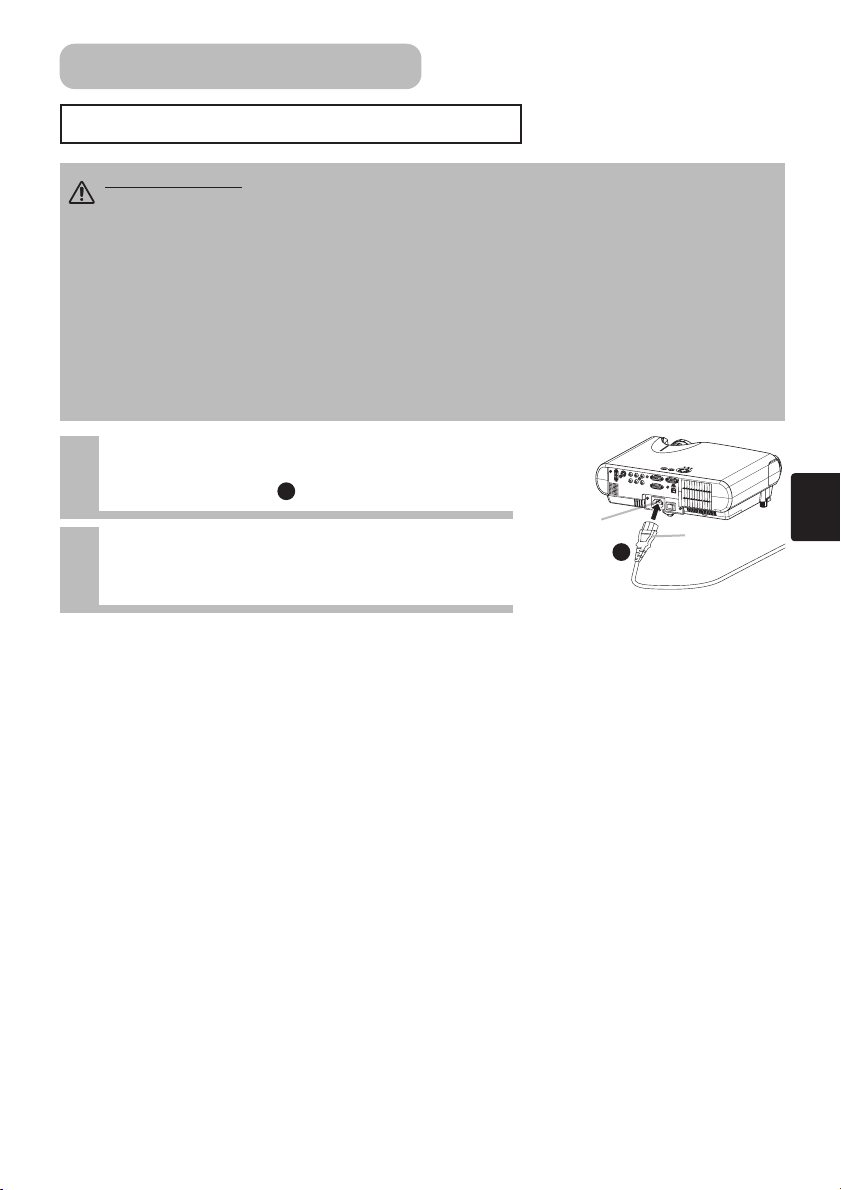
A
C
I
N
1
Impostazione (continua)
Collegamento Dell'alimentazione
AVVERTENZA • Quando si collega il cavo di alimentazione, utilizzare il
massimo delle precauzioni, perché un collegamento non corretto o sbagliato può
provocare INCENDI e/o FOLGORAZIONI. Attenersi alle istruzioni riportate nel “Manuale
d’istruziori - Guida di sicurezza” e a quanto segue.
• Collegare il cavo di alimentazione soltanto nelle prese con la tensione specificata per
il cavo stesso.
• Utilizzare soltanto il cavo di alimentazione forniti con il proiettore.Se è danneggiato,
contattare il rivenditore per ottenerne uno nuovo.
• Non modificare mai il cavo di alimentazione. NON TENTARE MAI DI ELIMINARE LA
CONNESSIONE A TERRA DEL SPINA TRIIPLA!
• Collegare saldamente il cavo di alimentazione al proiettore e alla presa a muro.
Collegare il connettore del cavo di
1
alimentazione all’ingresso in c.a.
del proiettore.
Collegare saldamente l’altra
2
estremità del cavo di alimentazione
nella presa a muro.
1
Ingress
o in c.a.
Lato del
connettore
11
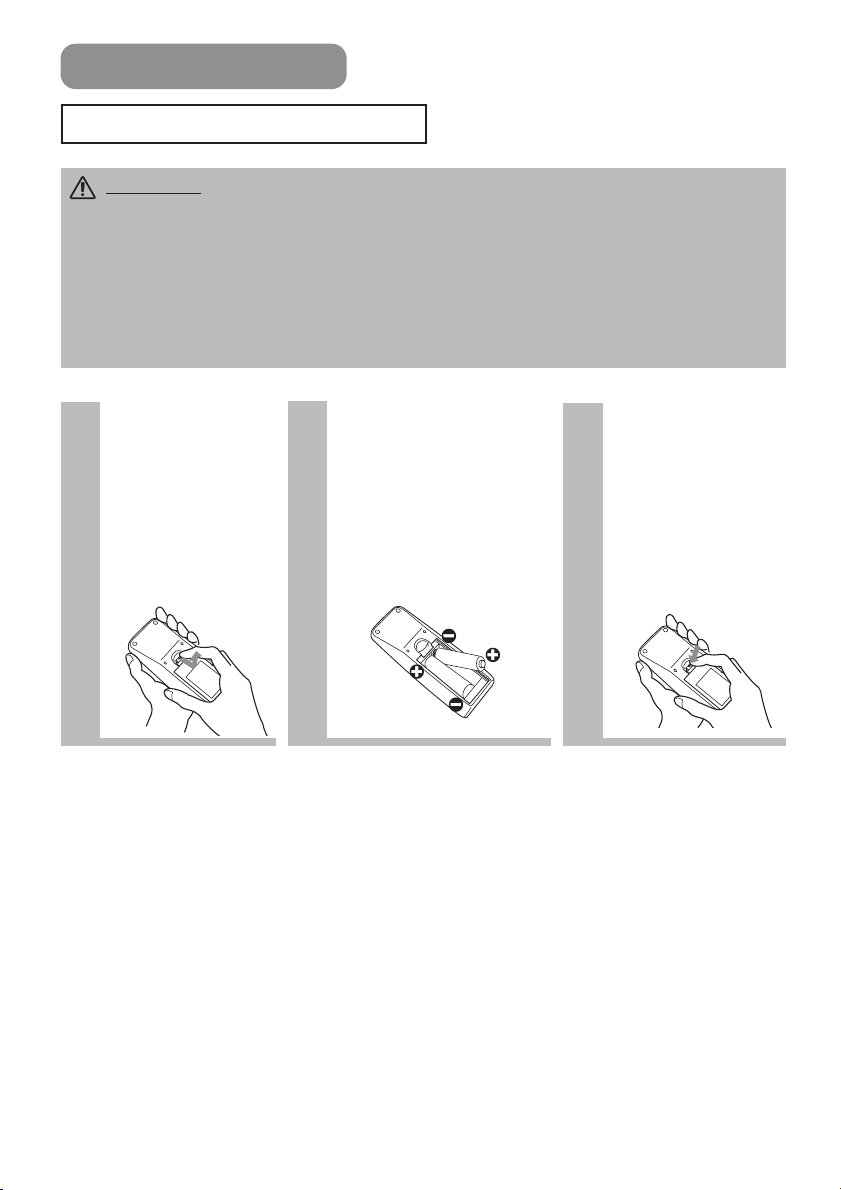
Telecomando
Inserimento Delle Batterie
CAUTELA Un utilizzo improprio può causare rotture o perdite nelle pile, con
conseguenti rischi di incendio, lesione e/o inquinamento dell’ambiente.
• Tenere le pile fuori dalla portata dei bambini e degli animali domestici.
• Accertarsi di utilizzare soltanto le pile indicate specificatamente per il telecomando.
Non utilizzare pile nuove insieme ad altre già usate.
• Durante l’inserimento delle pile, accertare che i poli positivo e negativo siano allineati
correttamente(come indicato nel telecomando).
• Per lo smaltimento delle pile usate, rispettare i regolamenti locali o nazionali in vigore.
Rimozione del
1
coperchio delle
pile.
Fare scorrere
all’indietro ed
estrarre il coperchio
delle pile nella
direzione della
freccia.
Inserimento delle
2
pile.
Allineare ed inserire le due
pile AA osservando la
posizione dei poli positivo
e negativo (indicati sul
telecomando).
Chiusura del
3
coperchio delle
pile.
Posizionare
nuovamente il
coperchio delle pile
nella direzione della
freccia ed incastrarlo
nuovamente in sede.
12
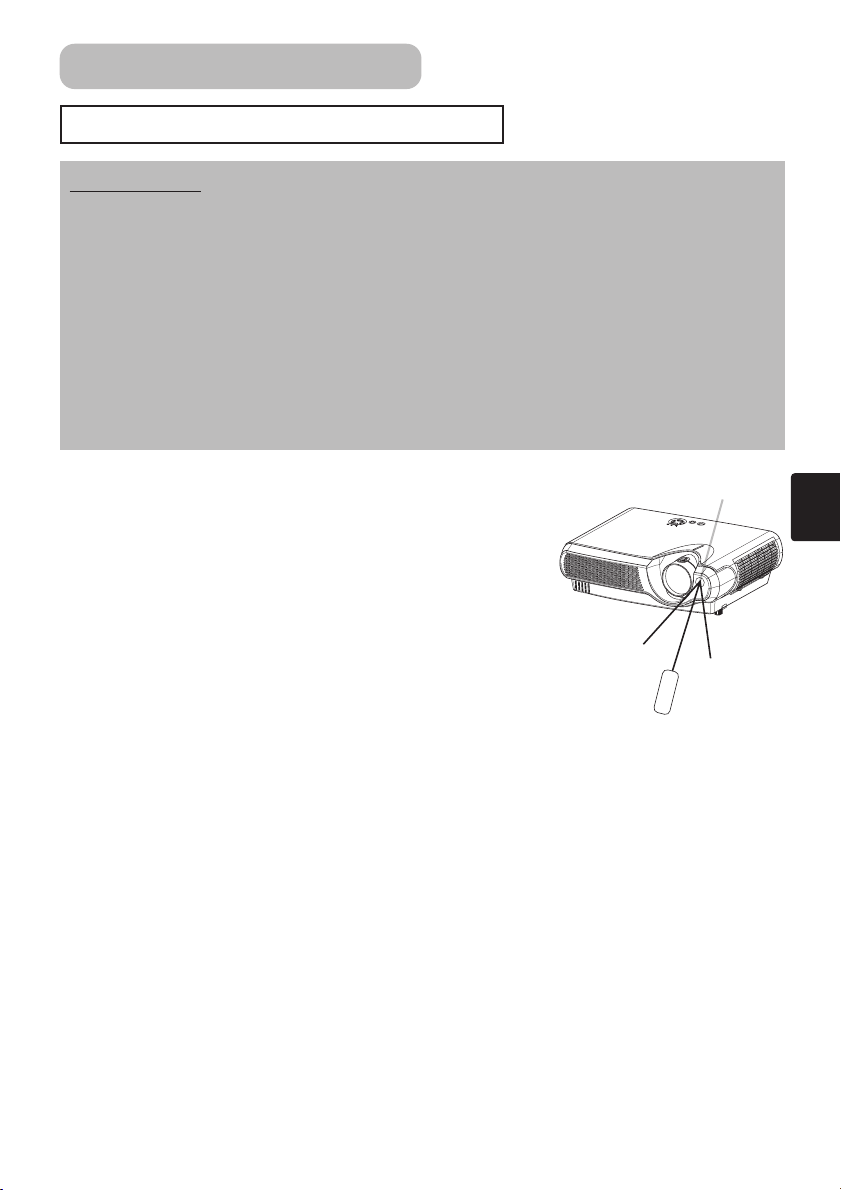
Impostazione (continua)
Funzionamento Del Telecomando
ATTENZIONE • Non lasciare cadere o esporre in altro modo il telecomando a
possibili urti.
• Non esporre il telecomando all’umidità o appoggiarlo su oggetti bagnati, rischio di
guasto.
• Estrarre le pile e conservarle in un posto sicuro nel caso di inutilizzo del telecomando
per un periodo prolungato.
• Sostituire le pile ogni volta che il telecomando inizia a funzionare male.
• Nel caso una luce forte, come la luce solare diretta o un raggio di luce proveniente da
una fonte estremamente vicina, colpisca il sensore del telecomando del proiettore, il
telecomando potrebbe smettere di funzionare.
Regolare la direzione del proiettore per evitare che la luce colpisca direttamente il
sensore del telecomando del proiettore.
• Il telecomando funziona con i sensori anteriori e
posteriori del proiettore.
• La distanza di ricezione del telecomando sul lato
anteriore è di 3 metri a 60 gradi (30 gradi a sinistra e
destra del sensore remoto).
Può anche essere disponibile un segnale remoto riflesso
nello schermo, ecc. Se è difficile inviare un segnale
remoto direttamente al sensore, tentare di utilizzare un
segnale remoto riflesso.
• Poiché il telecomando utilizza i raggi infrarossi per
inviare i segnali al proiettore (indicatore di classe 1),
accertare che il telecomando venga utilizzato in una
zona libera da ostacoli che potrebbero bloccare il
segnale in uscita dal telecomando al proiettore.
Sensore del telecomando
30 gradi
30 gradi
circa 3 metri
13
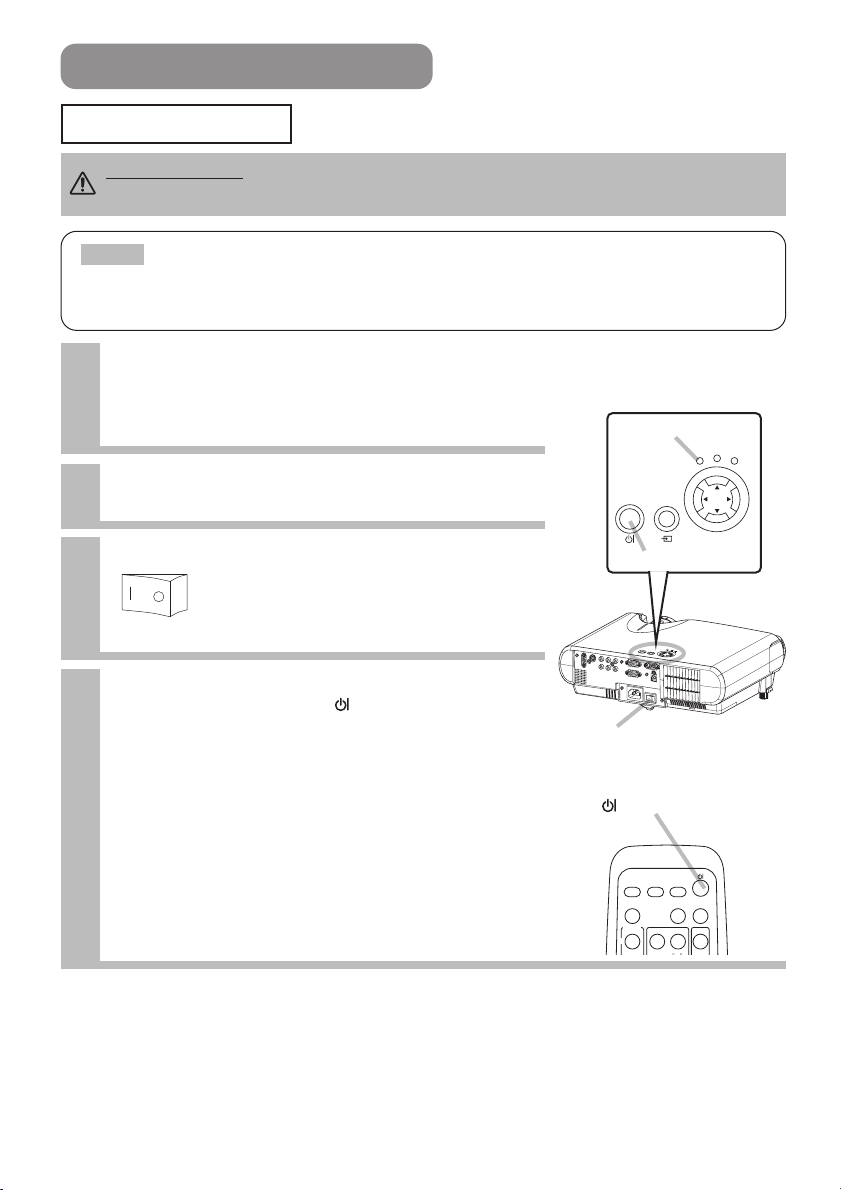
Accensione/Spegnimento
STANDBY/ON
INPUT
POWER
LAMP
TEMP
MENU
VIDEO
ASPECT
VOLUME
MAGNIFY
HOME PAGE UP
AUTO BLANK
RGB
SEARCH
ON
Accensione
AVVERTENZA • Quando l’apparecchio è acceso (ON), viene emessa una forte
luce. Non fissare lo sguardo sull’obiettivo o sulle feritoie del proiettore.
NOTA
• Accendere/spegnere l'alimentazione nell'ordine corretto. Accendere il
proiettore prima degli apparecchi collegati. Spegnere il proiettore dopo gli apparecchi
collegati.
Accertare che il cavo di alimentazione
1
sia collegato saldamente e
correttamente al proiettore e alla
presa a muro.
Se è montato il copriobiettivo,
2
rimuoverlo.
Posizionare l’interruttore su [ | ] (ON).
3
Interruttore (Posizione (ON)
L’indicatore POWER si accende con luce arancione.
Premere il tasto STANDBY/ON del
4
proiettore o il tasto del
telecomando.
La lampada del proiettore si accende e l’indicatore
POWER inizia a lampeggiare con luce verde.
In base alle impostazioni, è possibile che la lampada
del proiettore si accenda e l’indicatore POWER inizi a
lampeggiare con luce verde senza la pressione di
nessun tasto.
Quando l’apparecchio è completamente acceso,
l’indicatore smette di lampeggiare e rimane acceso
con luce verde.
Indicatore POWER
Tasto STANDBY/ON
ACIN
Interruttore
Tasto (STANDBY/ON)
14
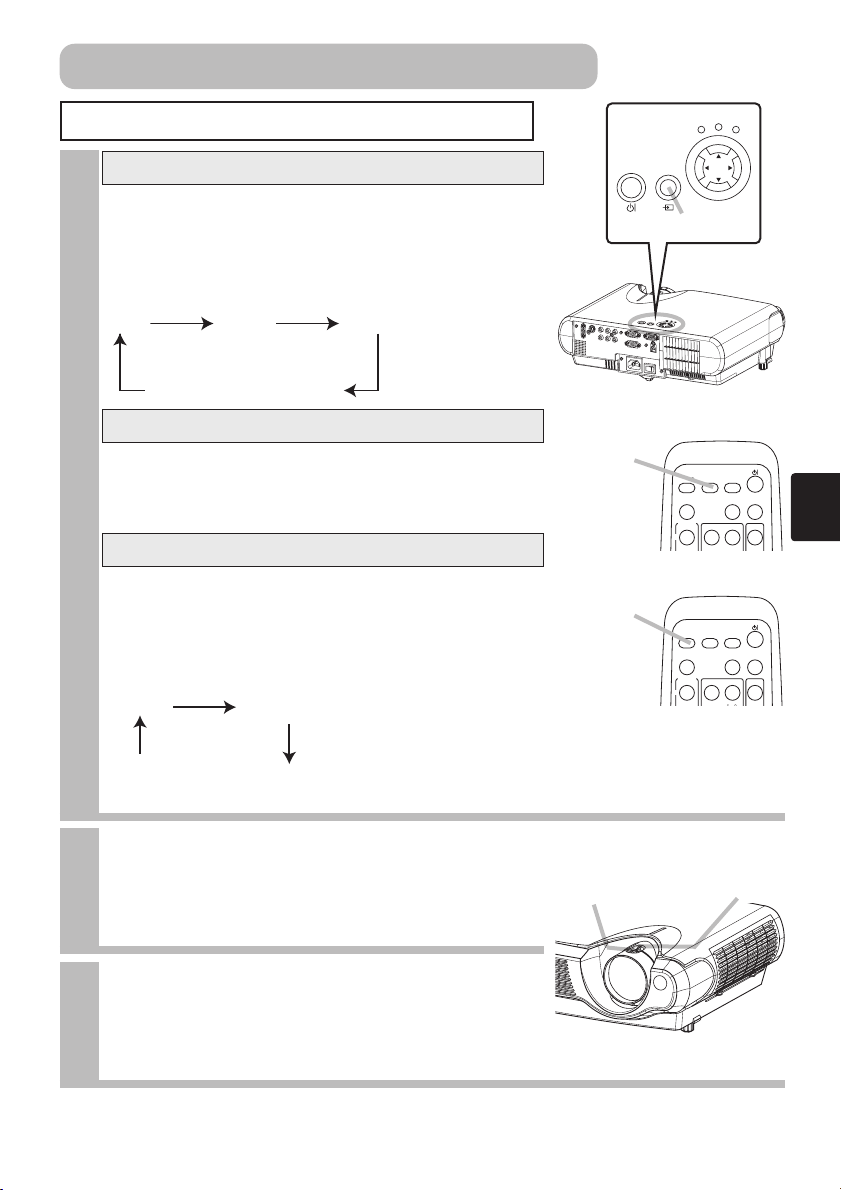
RGB VIDEO S-VIDEO
COMPONENT VIDEO
VIDEO S-VIDEO
COMPONENT VIDEO
STANDBY/ON
INPUT
POWER
LAMP
TEMP
MENU
Accensione/Spegnimento (continua)
Selezione Del Segnale Di Entrata
Uso del tasto di comando del proiettore
1
Premere il tasto INPUT.
Come illustrato di seguito, ogni volta che si preme il
tasto INPUT, il proiettore commuta le porte di ingresso
del segnale. Selezionare il segnale che si desidera
proiettare.
Selezione di un segnale RGB tramite il telecomando
Premere il tasto RGB.
Quando si preme questo tasto, il proiettore commuta
alla porta RGB.
Selezione di un segnale video tramite il telecomando
Tasto RGB
Tasto INPUT
ACIN
VIDEO
ASPECT
MAGNIFY
ON
SEARCH
RGB
HOME PAGE UP
AUTO BLANK
VOLUME
Premere il tasto VIDEO.
Come illustrato di seguito, ogni volta che si preme il
tasto VIDEO, il proiettore commuta le porte di ingresso
del segnale. Selezionare il segnale che si desidera
proiettare.
Utilizzare l'anello dello zoom per
2
regolare il formato dello schermo.
Utilizzare l'anelo della messa a fuoco
3
per mettere a fuoco il proiettore.
Tasto VIDEO
Anello della
messa a
fuoco
VIDEO
RGB
ASPECT
MAGNIFY
HOME PAGE UP
ON
Anello dello
zoom
SEARCH
AUTO BLANK
VOLUME
15
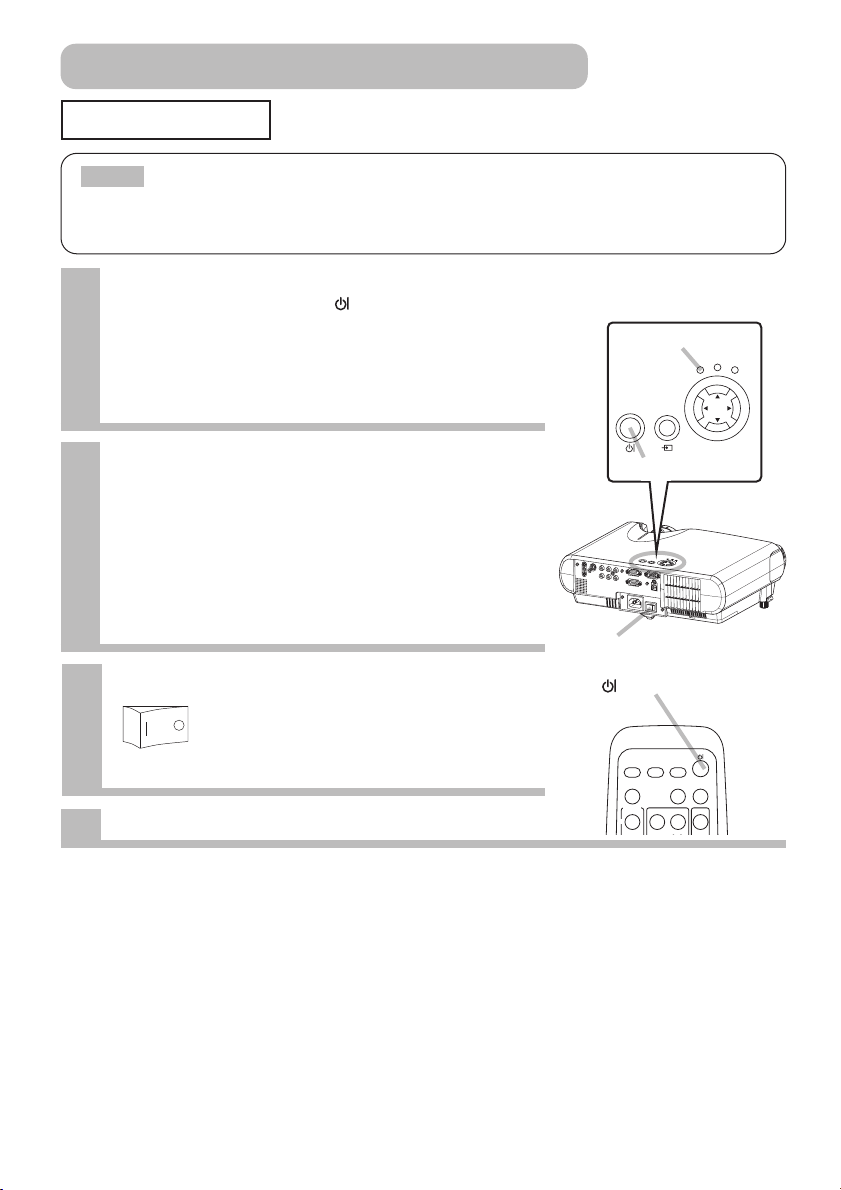
STANDBY/ON
INPUT
POWER
LAMP
TEMP
MENU
Accensione/Spegnimento (continua)
VIDEO
ASPECT
VOLUME
MAGNIFY
HOME PAGE UP
AUTO BLANK
RGB
SEARCH
ON
Spegnimento
NOTA
• Accendere/spegnere l'alimentazione nell'ordine corretto. Accendere il
proiettore prima degli apparecchi collegati. Spegnere il proiettore dopo gli apparecchi
collegati.
Premere il tasto STANDBY/ON del
1
proiettore o il tasto del
telecomando.
Sullo schermo compare per circa 5 secondi il
Indicatore POWER
messaggio “Spegnere?” (Spegnimento?) .
Mentre è visibile il messaggio
2
“Spegnere?” premere di nuovo il tasto
Tasto STANDBY/ON
STANDBY/ON.
La lampada del proiettore si spegne e sull’indicatore
POWER inizia a lampeggiare con luce arancione.
Quindi, quando è completato il raffreddamento della
lampada, l’indicatore POWER smette di lampeggiare
e rimane acceso con luce arancione.
Posizionare l’interruttore su [O] (OFF).
3
Interruttore (Posizione OFF)
ACIN
Interruttore
Tasto (STANDBY/ON)
16
L’indicatore POWER si spegne.
Inserire il copriobiettivo.
4
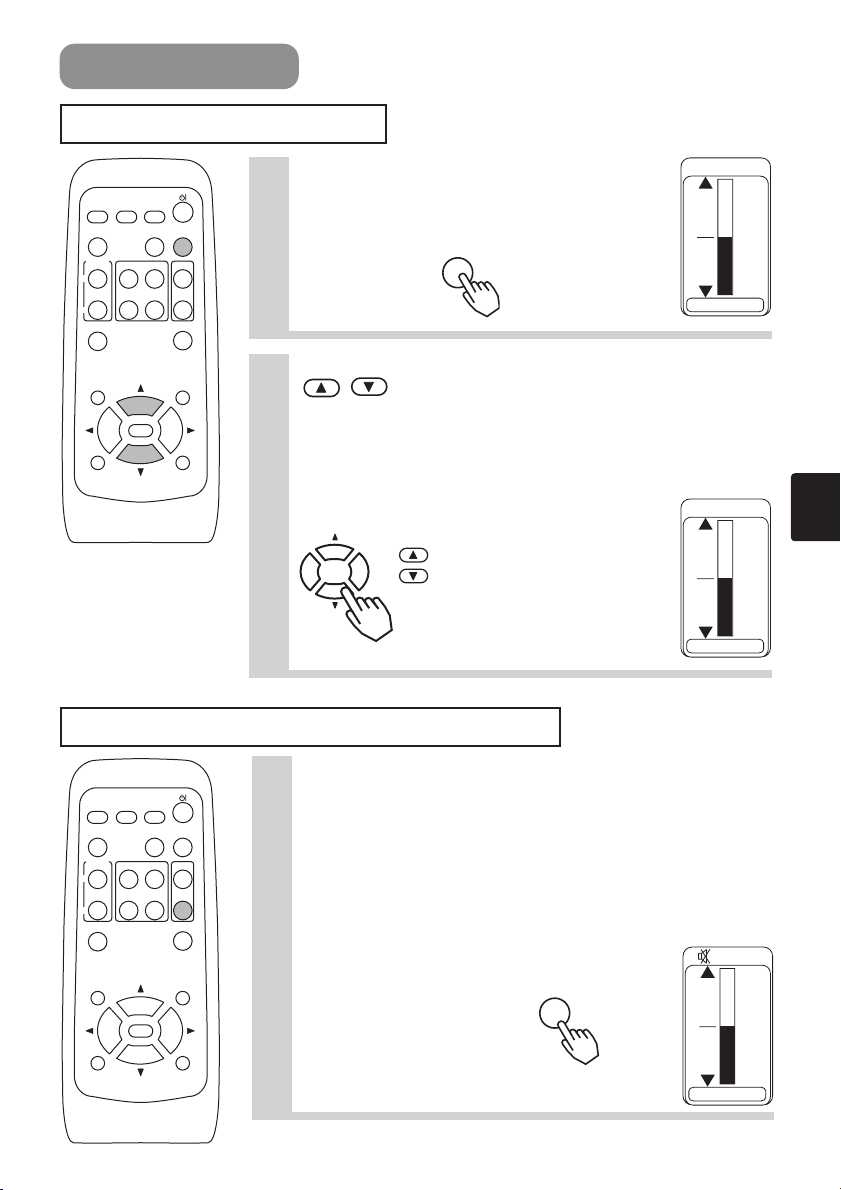
Funzionamento
VOLUME
MUTE
PAGE DOWN
END
HOME PAGE UP
OFF
ON
VIDEO
ASPECT
MUTE
KEYSTONEFREEZE
MENUPOSITION
ENTER
ESC RESET
VOLUME
AUTO BLANK
RGB SEARCH
MAGNIFY
Regolazione Del Volume
Premere il tasto VOLUME.
1
Come illustrato a destra, sullo schermo
compare una finestra di dialogo che vi guida
nella regolazione del volume.
Per regolare il volume, utilizzare i tasti
2
/
VOLUME
.
Premere nuovamente il tasto VOLUME per chiudere la
finestra di dialogo e completare questa operazione.
(Anche nel caso non si intervenga in alcun modo, la
finestra di dialogo scompare automaticamente dopo
alcuni secondi.)
Premere qui per alzare il volume
Premere qui per abbassare il volume
Disattivazione Temporanea Dell’audio
VOLUME
16
VOLUME
16
VIDEO
SEARCH
RGB
ASPECT
AUTO BLANK
MAGNIFY
HOME PAGE UP
ON
OFF
PAGE DOWN
END
ENTER
ESC RESET
KEYSTONEFREEZE
VOLUME
MUTE
MENUPOSITION
Premere il tasto MUTE.
1
Come illustrato a destra, sullo schermo compare una
finestra di dialogo che indica di aver disattivato l’audio.
(Nel caso non si intervenga in alcun modo, la finestra di
dialogo scompare automaticamente dopo alcuni
secondi.)
Premere nuovamente il tasto MUTE o VOLUME per
ripristinare l’audio.
MUTE
VOLUME
16
17
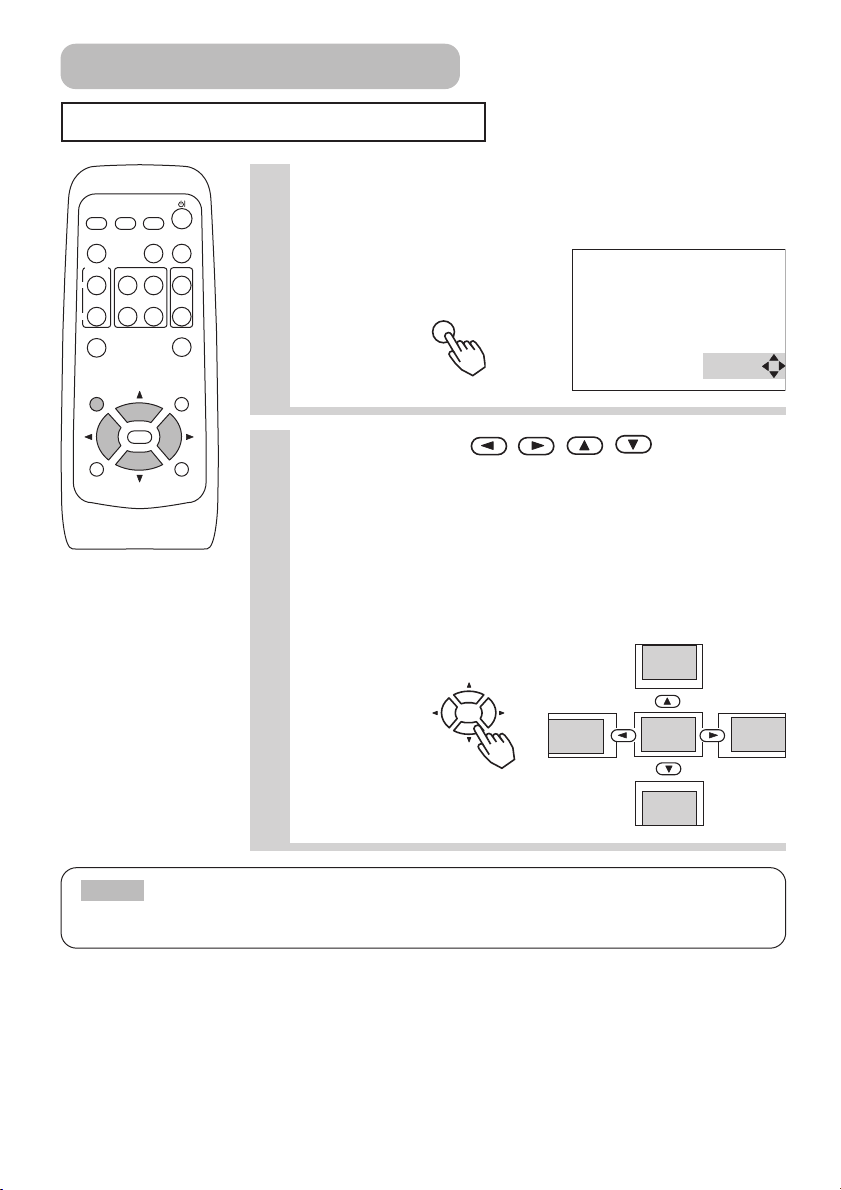
Funzionamento (continua)
Regolazione Della Posizione
Premere il tasto POSITION.
1
VIDEO
RGB SEARCH
ASPECT
ON
OFF
AUTO BLANK
MAGNIFY
HOME PAGE UP
PAGE DOWN
END
ENTER
ESC RESET
VOLUME
MUTE
KEYSTONEFREEZE
MENUPOSITION
Come illustrato a destra, sullo schermo compare una
finestra di dialogo che vi guida nella regolazione della
posizione.
POSITION
Premere i tasti
2
regolare la posizione.
Per inizializzare la regolazione della posizione, premere il
tasto RESET durante la regolazione.
Premere nuovamente il tasto POSITION per chiudere la
finestra di dialogo e completare questa operazione. (Anche
nel caso non si intervenga in alcun modo, la finestra di
dialogo scompare automaticamente dopo alcuni secondi.)
Questa funzione è disponibile soltanto per l’entrata RGB.
,,,
POSIZIONE
per
NOTE
• Quando viene visualizzato un menu, la funzione di regolazione della
posizione è operativa non per la posizione dell'immagine ma per quella del menu.
18
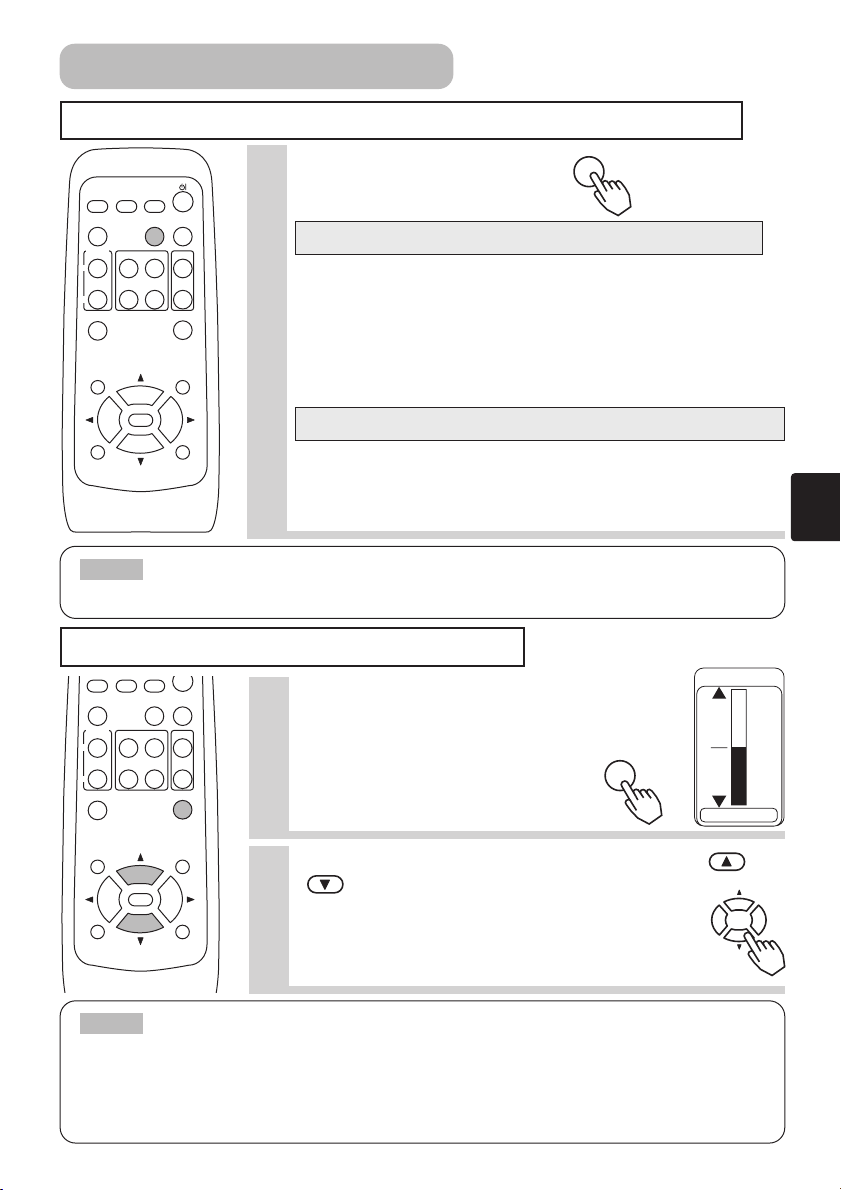
PAGE DOWN
END
HOME PAGE UP
OFF
ON
VIDEO
ASPECT
MUTE
KEYSTONEFREEZE
MENUPOSITION
ENTER
ESC RESET
VOLUME
AUTO BLANK
RGB SEARCH
MAGNIFY
Funzionamento (continua)
Utilizzo Della Funzione Di Regolazione Automatica
AUTO
VIDEO
SEARCH
RGB
ASPECT
AUTO BLANK
MAGNIFY
HOME PAGE UP
ON
OFF
PAGE DOWN
END
ENTER
ESC RESET
KEYSTONEFREEZE
VOLUME
MUTE
MENUPOSITION
Premere il tasto AUTO.
1
Regolazione automatica per entrata RGB
Posizione orizzontale (POSIZ H), posizione verticale (POSIZ V), fase
orologio (FASE H) e dimensione orizzontale (FORM. H) sono regolate
automaticamente.
Accertarsi che la finestra applicativa sia impostata sulle dimensioni
massime prima di tentare di utilizzare questa funzione.
Le immagini scure potrebbero ancora essere regolare in maniera non
corretta. Usare uno schermo luminoso durante la regolazione.
Regolazione automatica per entrata video
Questo tipo di segnale è il più adatto in quanto il segnale di entrata viene
selezionato automaticamente.
Questa funzione è disponibile soltanto se VIDEO è impostato su AUTO nel
menu IMMET.
NOTA
• Il tempo di esecuzione di questa operazione di regolazione automatica è di circa 10 secondi.
Inoltre, si noti che potrebbe non funzionare correttamente con alcuni ingressi.
Correzione Dell’effetto Keystone
Premere il tasto KEYSTONE.
1
Come illustrato a destra, sullo schermo compare una
finestra di dialogo che vi guida nella correzione della
distorsione.
NOTA
regolazione viene ignorata.
• La correzione della distorsione trapezoidale potrebbe non operare correttamente con alcuni tipi di segnale
• Quando si seleziona l’opzione PAN. della voce LARG./ALT. del menu PRINCIPALE, questa
in ingresso.
• La distanza di proiezione per correggere l’effetto keystone varia in base al tipo di segnale di entrata.
Per correggere la distorsione, utilizzare i tasti
2
,
.
Premere nuovamente il tasto KEYSTONE per chiudere la
finestra di dialogo e completare questa operazione. (Anche
nel caso non si intervenga in alcun modo, la finestra di
dialogo scompare automaticamente dopo alcuni secondi.)
KEYSTONE
KEYSTONE
+0
19
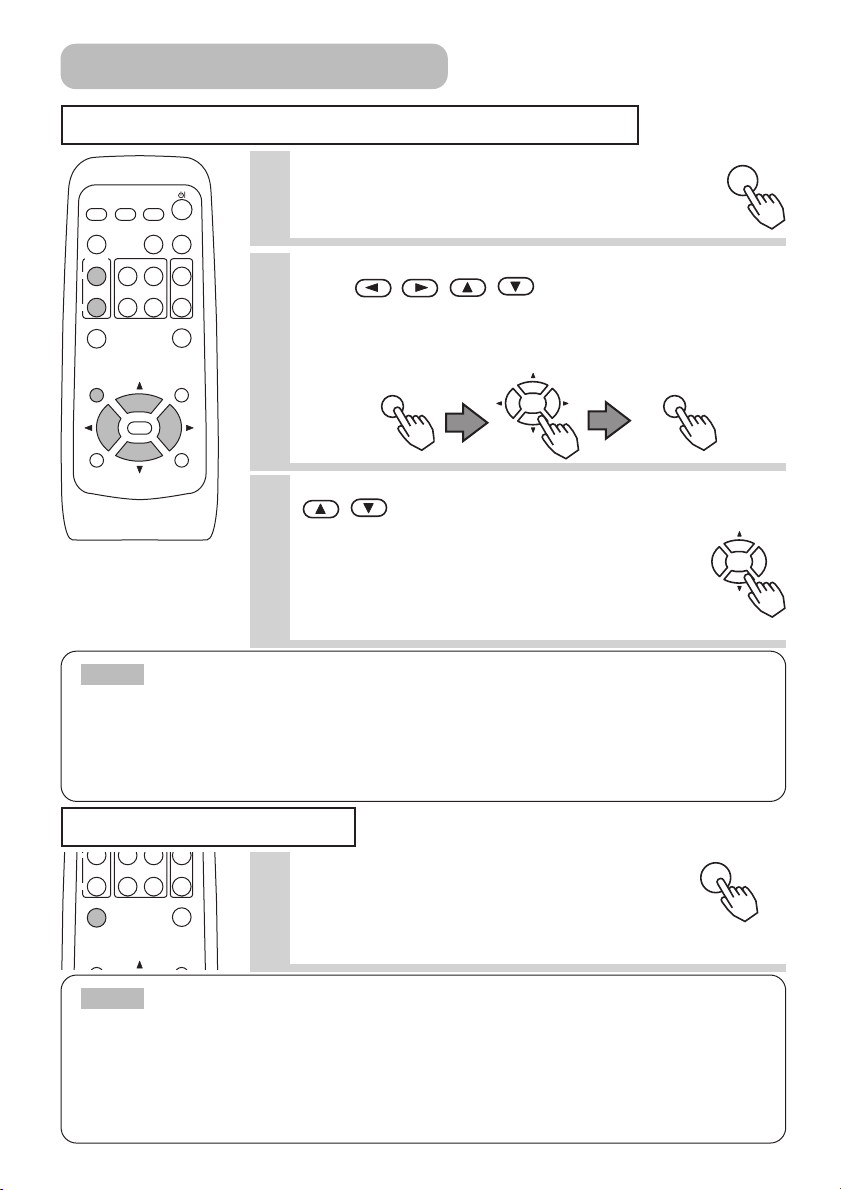
MAGNIFY
PAGE DOWN
END
HOME PAGE UP
OFF
ON
VIDEO
ASPECT
MUTE
KEYSTONEFREEZE
MENUPOSITION
ENTER
ESC RESET
VOLUME
AUTO BLANK
RGB SEARCH
MAGNIFY
PAGE DOWN
END
OFF
ON
MUTE
KEYSTONEFREEZE
MENUPOSITION
Funzionamento (continua)
Utilizzo Della Funzione Di Ingrandimento
Premere il tasto MAGNIFY (ON).
1
Il proiettore entra in modo INGRANDISCA.
Premere il tasto POSITION, quindi utilizzare i
2
tasti
sulla quale applicare lo zoom. Premere di nuovo
il tasto POSITION per terminare la selezione
dell'area sulla quale applicare lo zoom.
Per regolare il livello dello zoom, utilizzare i tasti
3
Premere il tasto MAGNIFY (OFF) per uscire dal modo
INGRANDISCA e ripristinare le normali condizioni dello
schermo. (Il proiettore abbandonerà automaticamente il
modo INGRANDISCA nel caso si verifichi un
cambiamento di stato del segnale di entrata.)
,,,
,
.
per selezionare l'area
MAGNIFY
ON
POSITIONPOSITION
20
NOTA
• Il proiettore abbandonerà automaticamente il modo INGRANDISCA nel caso si
utilizzi la funzione SEARCH, RGB, AUTO, ASPECT o VIDEO o nel caso si verifichi un
cambiamento di stato del segnale di entrata.)
• Quando la funzione di ingrandimento è attiva, la condizione di correzione della deformazione
trapezoidale potrebbe variare. In questo caso, disattivare l’ingrandimento (OFF), in modo da
ripristinare la condizione di correzione della deformazione trapezoidale a valori normali.
Fermo - Immagine
NOTA
preme uno qualsiasi dei tasti STANDBY/ON, SEARCH, RGB, VIDEO, BLANK, AUTO, VOLUME,
MUTE, POSITION o MENU del telecomando oppure se si preme uno dei tasti del proiettore,
• La funzione di congelamento dell'immagine viene automaticamente disattivata se si
Premere il tasto FREEZE.
1
Compare l’icona [II] e lo schermo si ferma
sull’immagine corrente. Premere nuovamente il
tasto FREEZE e compare il [ ] mentre il proiettore esce
▲
dal modo FISSA.
oppure ancora se si verifica un cambiamento nello stato del segnale in ingresso.
• Se l’apparecchio continua a proiettare la stessa immagine per un lungo intervallo di tempo (nel
caso si dimentichi di uscire dal modo FISSA), l’immagine potrebbe rimanere come persistenza di
immagine. Non lasciare il proiettore nel modo FISSA troppo a lungo.
FREEZE
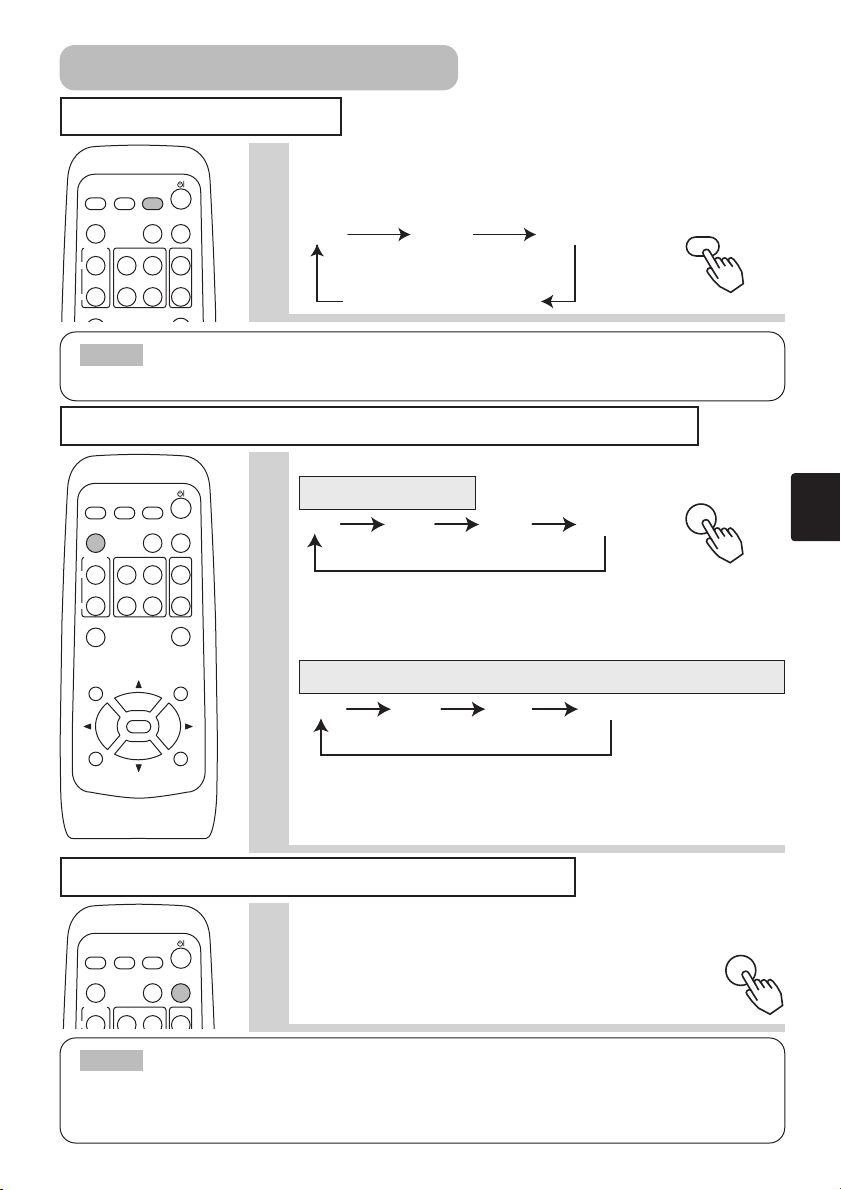
RGB VIDEO S-VIDEO
COMPONENT VIDEO
PAGE DOWN
END
HOME PAGE UP
OFF
ON
VIDEO
ASPECT
MUTE
KEYSTONEFREEZE
VOLUME
AUTO BLANK
RGB
SEARCH
MAGNIFY
HOME PAGE UP
ON
VIDEO
ASPECT
VOLUME
AUTO BLANK
RGB SEARCH
MAGNIFY
4:3 16:9 15:9 32:15
4:3 16:9 PAN. ZOOM
Funzionamento (continua)
Ricerca Del Segnale
Premere il tasto SEARCH.
1
In questo modo si alternano i segnali in ingresso e vengono visualizzate le
immagini dei segnali richiamati. Se non viene trovato nessun segnale, si
torna al segnale selezionato prima dell'inizio della ricerca.
SEARCH
NOTA
• Questa funzione potrebbe non operare correttamente con alcuni segnali in ingresso.
• La funzione di ricerca del segnale impiega circa 10 secondi per visualizzare un'immagine.
Selezione Del Rapporto Di Larghezza/lunghezza
Premere il tasto ASPECT.
1
VIDEO
RGB SEARCH
ASPECT
ON
OFF
MAGNIFY
AUTO BLANK
HOME PAGE UP
PAGE DOWN
END
VOLUME
MUTE
KEYSTONEFREEZE
Ingresso RGB
• Con un ingresso RGB, quando si seleziona un rapporto tra larghezza e
altezza dell’immagine, può essere visualizzato il messaggio “SINCRON.
FUORI GAMMA”. In questo caso, selezionare un altro rapporto tra
ASPECT
larghezza e altezza dell’immagine.
MENUPOSITION
ENTER
ESC RESET
Ingresso VIDEO, S-VIDEO, COMPONENT VIDEO
• Con un ingresso COMPONENT VIDEO di 16:9 Hi-Vision a
1125i(1035i/1080i)/750p, è possibile selezionare solo l’opzione 16:9.
• Quando si seleziona l'opzione 4:3 sotto la voce TIPO SCHE. del menu
OPZ. Non è possibile selezionare le opzioni PAN. e ZOOM.
Disattivazione Temporanea Del Video
Premere il tasto BLANK.
1
Lo schermo del segnale di entrata viene disattivato ed appare
uno schermo vuoto. Lo schermo vuoto può essere impostato dal
menu (dal menu SCHERMO, selezionare SP.VUOTO). Premere
nuovamente il tasto BLANK per eliminare lo schermo vuoto e
tornare allo schermo del segnale di entrata.
BLANK
NOTA
si preme uno qualsiasi dei tasti STANDBY/ON, SEARCH, RGB, VIDEO, FREEZE, AUTO, VOLUME, MUTE,
POSITION o MENU del telecomando oppure se si preme uno dei tasti del proiettore, oppure ancora se si
verifica un cambiamento nello stato del segnale in ingresso.
• La funzione di svuotamento temporaneo dello schermo viene automaticamente disattivata se
21
